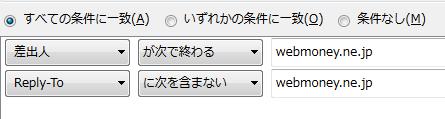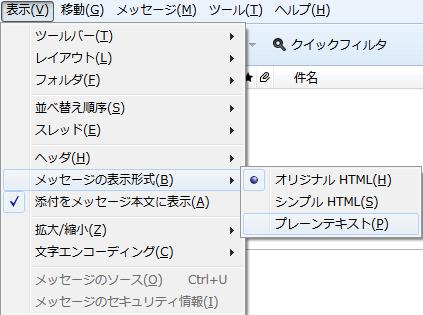有名企業を騙ったフィッシングメールをできるだけ防ぐ方法
誰でも一度は、受信したことがあるであろう
迷惑メールの一つに「フィッシングメール」があります。
それをできるだけメールソフトのフィルタリング機能で
あらかじめ除外できると手間暇が掛からなくて便利ですよね。
私が設定しているフィルタリング条件などを書いていきたいと思います。
件名での条件指定
件名の条件として以下の値を指定します。
常確認のお願い
【三菱東京UFJ銀行】メールアドレスの確認
「いずれかの条件に一致」を指定します。
差出人と「Reply-To」での条件指定
ここでは一例として
「webmoney.ne.jp」を騙ったフィッシングメールが送られてきた場合です。
まずは、
「差出人」「が次で終わる」「webmoney.ne.jp」とします。
次に
「Reply-To」「に次を含まない」「webmoney.ne.jp」とします。
「すべての条件に一致」を指定します。
カスタムヘッダーでの条件指定
Content-Type の条件として以下の値を指定します。
GB2312
「いずれかの条件に一致」を指定します。
X-Mailer の条件として以下の値を指定します。
Microsoft Outlook Express 6
Foxmail
「いずれかの条件に一致」を指定します。
動作の指定
上記の条件に引っかかった際の動作は、いずれも即削除でも良いかと思いますが
念のため「ゴミ箱」か「迷惑メール」フォルダに移動するにしておきましょう。
まだ不安なら表示を変える
私は、上記のフィルタ条件で、ほぼ除外できていますが
それでもゼロになることは無いかなと思います。
で、ついついメール本文中のリンクをクリックしてしまう場合には
メールの表示形式を変えてしまいましょう。
Thunderbird のメニューで「表示」をクリックします。
サブメニューの中にある「メッセージの表示形式」にマウスカーソルを移動させます。
そうするとまたサブメニューが出てくるので
初期設定では「オリジナルHTML」になっているので
「プレーンテキスト」に変更します。
フィッシングメールは、HTML 形式で送られてくるのが殆どなので
「プレーンテキスト」にすることによって
偽装している URL リンクが正しい URL と偽装 URL に分離されます。